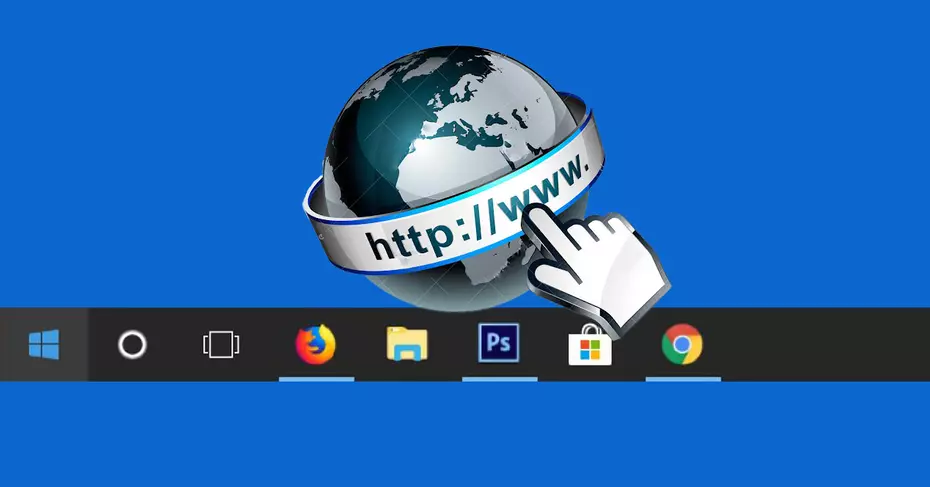لقد قيل دائمًا إننا يجب أن نتمتع بالاستقلالية في التعامل مع حاسوبنا الشخصي، قبل كل شيء، لأنه عندما نواجه مشكلة فيه فربما نتمكن من حلها. ومن الضروري أن نعرف المعلومات المهمة بالتفصيل، مثل نوع المعالج أو ذاكرة الوصول العشوائي (RAM) أو ذاكرة الوصول العشوائي (ROM) وغيرها. ولهذا السبب سنعلمك في البرنامج التعليمي التالي كيفية معرفة الطراز والرقم التسلسلي لجهاز الكمبيوتر الذي يعمل بنظام Windows بسرعة وسهولة.
يعد الرقم التسلسلي للكمبيوتر الشخصي جزءًا مهمًا جدًا من المعلومات. ومن المؤكد تقريبًا أننا إذا سألنا المستخدم، فلن يكون لديه أدنى فكرة عنه.
ناهيك عن كيفية العثور عليه أو مكان وجوده فعليًا على جهاز الكمبيوتر الخاص بنا. لذلك سنخبرك في هذه المقالة بكيفية معرفة الطراز والرقم التسلسلي لجهاز الكمبيوتر الذي يعمل بنظام Windows بسرعة وسهولة.
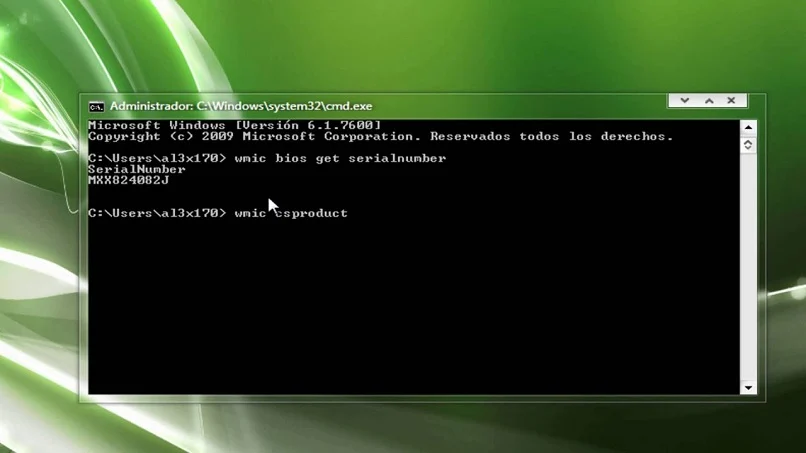
يتكون الكمبيوتر الشخصي من أجهزة وبرامج محددة، وعند حدوث أي عطل يجب أن نعرف. على سبيل المثال. ما هي بطاقة الرسومات أو نظام التشغيل الذي يستخدمه. ولكن من المهم أيضًا معرفة الخطوات التي يجب اتخاذها لتحرير مساحة في ذاكرة الوصول العشوائي (RAM).
كيفية معرفة الطراز والرقم التسلسلي لجهاز الكمبيوتر الذي يعمل بنظام Windows بسرعة وسهولة
تتم طباعة هذه البيانات على العبوة التي يتم تعبئة الكمبيوتر بها أو على الملصقات المرفقة بالجزء الخلفي منه. ولكن عادة ما يتم فقدان هذه البيانات بسهولة ولا نعتقد أننا قد نحتاج إليها. حتى تواجهنا مشكلة وعلينا الاتصال بموظفي الخدمة الفنية ويطلبون منا هذه المعلومات.
قبل أن أقدم لك طريقة بسيطة جدًا للحصول على هذه المعلومات. وهي ليست عن طريق الاتصال بالمتجر الذي اشتريت منه المعدات. يجب أن تعلم أن هذه المعلومات المهمة جدًا موجودة داخليًا، أي في BIOS الخاص بالكمبيوتر. لذلك لا داعي للقلق بعد الآن واتبع الخطوات التي سنعلمك إياها أدناه. حتى تكون هذه المعلومات في متناول يدك.
خطوات معرفة الطراز والرقم التسلسلي لجهاز الكمبيوتر الذي يعمل بنظام Windows بسرعة وسهولة
الطريقة التالية التي سنستخدمها هي الانتقال إلى شريط بحث Windows 10. واكتب الأمر cmd التالي للوصول إلى موجه الأوامر . بمجرد عرضه، نحدده ونضغط عليه بزر الماوس الأيمن. بحيث تظهر قائمة الخيارات ونختار تشغيل كمسؤول.
في النافذة ذات الخلفية السوداء التي يتم عرضها يجب علينا كتابة أي من الأوامر التالية: wmic bios get serialnumber – wmic csproduct getidentingnumber
بمجرد الانتهاء من ذلك. سيتم عرض سطرين ويمكنك من خلالهما رؤية الرقم التسلسلي للكمبيوتر بوضوح. إذا كانت المعدات قديمة بعض الشيء، فلن تعمل هذه الأوامر. لذا ستحتاج إلى إجراء مكالمة مع الشركة المصنعة للمعدات أو زيارة موقعها على الويب حتى تتمكن من الوصول إلى هذه المعلومات.
معلومات مهمة: عندما تكون أجهزة الكمبيوتر قديمة، فإنها تأتي مع هذه المعلومات مطبوعة على ملصق عالق في مكان ما فعليًا عليها. أجهزة الكمبيوتر اليوم لا تأتي مع هذا النوع من الملصقات، مع بيانات الكمبيوتر. وكما قلنا من قبل، فهي تأتي في BIOS، ولهذا السبب لا يتم العثور على هذه المعلومات داخليًا في أجهزة الكمبيوتر القديمة.
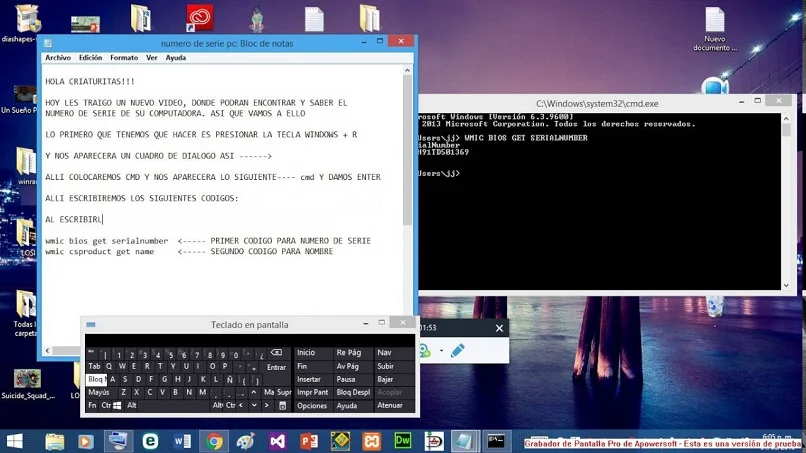
في الحالات التي يكون لديك فيها نظام التشغيل Windows 10. يمكنك استخدام وحدة تحكم PowerShell وبدلاً من الكتابة في محرك بحث CAD، نكتب PowerShell. وفي هذه الحالة سوف نستخدم الأوامر التالية، والتي يمكنك ببساطة نسخها ولصقها: Get-WmiObject win32_bios | الرقم التسلسلي لقائمة التنسيق – gwmi win32_bios | الرقم التسلسلي فلوريدا
وهذا كل ما يتعين علينا القيام به، حتى نتمكن من العثور على الطراز والرقم التسلسلي، وبهذه الطريقة سنحصل على البيانات التي نطلبها على أجهزتنا . وبدون الكثير من المتاعب، تمكنت من معرفة كيفية معرفة الطراز والرقم التسلسلي لجهاز الكمبيوتر الشخصي الذي يعمل بنظام Windows بسهولة وسرعة.